Uno de los problemas más comunes que podemos encontrarnos en Windows ocurren durante su arranque. Estos problemas pueden surgir por varios motivos, desde un byte corrupto en nuestro disco, un controlador de arranque defectuoso hasta la falta de una clave del registro. En caso de que nos haya ocurrido algún problema con el arranque o durante la ejecución del sistema operativo, podemos optar por solucionarlo y reparar el PC mediante los softwares adecuados.
Hay situaciones que cuando nos cogen por sorpresa hace que nos pongamos las manos en la cabeza sin saber qué ha pasado y cómo solucionarlo. Uno de estos problemas los encontramos con que al iniciar nuestro ordenador comprobamos con estupor cómo Windows no puede arrancar de forma correcta. Una opción para su reparación pasar por crear un USB booteable con un programa especializado.
En un principio el propio sistema operativo de los de Redmond nos pone al alcance de las manos una buena cantidad de funciones integradas para solucionar estos fallos. Pero igualmente se puede dar el caso de que ni siquiera tengamos la posibilidad de arrancar el ordenador para acceder a las mismas. Siempre tenemos la posibilidad de formatear el equipo por completo, pero esto es algo que debemos tomar como la solución final debido a todo lo que ello supone.
De igual modo el propio sistema operativo nos ofrece multitud de funciones que intentan arreglar este tipo de problemas relacionados con el arranque. Por ejemplo, podemos restaurar el sistema a un punto anterior en el que no había problema alguno. Esto es algo que podemos llevar a cabo de manera sencilla en pocos minutos y así solucionamos todos los problemas relacionados con el arranque de nuestro equipo.
Pero igualmente se puede dar el caso de que no tengamos guardado ningún punto de restauración o sencillamente no podamos beneficiarnos de esa función en concreto. Antes de formatear el equipo por completo podemos echar mano de algunas soluciones alternativas más externas como es el caso que nos ocupa. Por tanto, os vamos a mostrar cómo arrancar un PC en principio dañado desde un puerto USB con una imagen ISO.
Uno de los caminos que podemos tomar es intentar arrancar el equipo por medio de una memoria USB auto arrancable que nosotros mismos hayamos creado. Pero claro, no todos los mundos saben generar estos elementos hardware que os comentamos para arrancar un ordenador, algo de lo que os hablaremos a continuación. De hecho, os vamos a mostrar una buena cantidad de soluciones de este tipo para que podáis elegir la que más os interese.
Debemos tener en consideración que este proceso del que os hablamos para crear una memoria USB arrancable desde una ISO no es en absoluto complicado, como veremos más adelante. Los desarrolladores de estas aplicaciones intentan facilitarnos en gran medida las cosas para que estén al alcance de la mano de la práctica totalidad de los usuarios. Con una pequeña configuración para ajustar el proceso de creación, tendremos a nuestra disposición un dispositivo de almacenamiento externo con el que arrancar cualquier ordenador.
Problemas en el arranque y su solución con ISOs booteables
Los problemas con el arranque en Windows suceden porque el MBR (Master Boot Record) no es infalible y puede dañarse, corromperse o simplemente desaparecer. Aunque el sistema operativo de Microsoft cuenta con opciones de recuperación como el modo seguro, puede que esta herramienta no consiga solucionar el problema en el caso de que archivos imprescindibles del sistema o si la estructura del disco duro se encuentra dañada. En ese caso tendremos recurrir mediante programas especializados de rescate y recuperación de datos.
Para ello podemos usar ISOs booteables que se ejecutan desde una unidad USB y que cuentan con distribuciones de Windows PE, es decir, son sistemas operativos con una versión reducida de Windows. Estos programas son extremadamente útiles para reparar un sistema Windows roto e inestable, por lo que resulta muy recomendable tener uno instalado en un pendrive en caso de necesidad.
Además, estos mismos dispositivos de almacenamiento de los que os hablamos, una vez creados con la correspondiente imagen ISO, nos servirán para otras muchas tareas. De hecho, podemos utilizar estas memorias USB en cualquier otro equipo para arrancar el mismo con el sistema operativo que hayamos añadido. Esto se traduce en que ante nosotros se abrirá un amplio abanico de posibilidades, especialmente si por regla general trabajamos con más de un ordenador.
En el caso de que no podamos arrancar Windows o tengamos cualquier problema interno, estos discos cuentan con varias herramientas de diagnóstico y reparación que permiten arreglar un MBR, recuperar contraseñas, detectar y limpiar un rootkit, etc. A continuación, os vamos a mostrar cuales son los mejores discos de rescate, con los que solucionar cualquier problema de arranque en Windows 10.
Desactiva y soluciona los problemas de arranque
En ocasiones podemos tener ciertos problemas a la hora de arrancar nuestro equipo con estas imágenes ISO booteables. Una de las posibles soluciones que podemos llevar a cabo es desactivar la característica UEFI Secure Boot, pero no es aconsejable hacerlo a la ligera. La razón de ello es que es un eficiente sistema de seguridad que protege nuestro equipo, el sistema operativo y sus datos. Pero si realmente necesitamos llevar a cabo este paso, igualmente os recomendamos que volváis a activarlo tras el arranque con la ISO y solventar los fallos del sistema.
Hay que tener en cuenta que para volver a activar UEFI Secure Boot puede ser necesario reiniciar la BIOS. Esto no hace que el sistema pierda datos, pero elimina las configuraciones personalizadas de este apartado. Además, hay casos en los que los usuarios ya no pudieron activar esta función de seguridad de forma permanente. Con todo y con ello veamos cómo podemos desactivarlo.
Primero apagamos el ordenador y a continuación volvemos a encenderlo pulsando en el arranque la tecla de entrada a la BIOS. Esto varía según el hardware, generalmente es F1, F2, F12, Esc o Del. De igual modo los usuarios de Windows pueden mantener pulsada la tecla Shift mientras seleccionan Reiniciar del menú Inicio para acceder al menú de arranque avanzado. A continuación, seleccionamos la opción de Solucionar problemas / Opciones avanzadas.
Aquí ya podemos decantarnos por pinchar en Configuración del Firmware UEFI. En la ventana que aparece buscamos la opción de Arranque Seguro, por lo que se es posible la desactivamos. Depende del caso, pero normalmente esto lo vemos en la pestaña Seguridad, Arranque o Autenticación. Para terminar, guardamos los cambios y el sistema se reiniciará. Con esto lo que logramos es desactivar el arranque seguro y ya podremos llevar a tipo de arranque con la ISO Bootable que buscamos.
Programas para crear un USB booteable para reparar el PC
Por regla general cualquier sistema operativo que instalemos en nuestro ordenador debería funcionar de maravilla, al menos en un principio. Sin embargo, con el paso del tiempo y el uso del software al que nos referimos, éste se puede ir dañando de un modo u otro. Igualmente, aunque nosotros tratemos de evitarlo, agentes externos como códigos maliciosos que nos lleguen por internet, pueden perjudicar seriamente a nuestro sistema operativo.
Esto se traduce en que en algunas ocasiones no tendremos ni siquiera la oportunidad de acceder al mismo arrancando normalmente el PC. Por tanto, llegamos a este momento no tenemos otra opción que buscar alternativas que no sean de ayuda antes de formatear el ordenador por completo. Así, acceder al contenido de este a través de un sistema en un USB auto arrancable, puede ser una excelente solución. Pero claro para todo ello lo primero que necesitamos es generar nuestros propios USB auto arrancables, para lo que podemos usar algunas alternativas software de terceros. Esto es precisamente de lo que os vamos a hablar a continuación.
SystemRescueCD, sistema operativo de emergencia
En este caso hablamos de un sistema operativo de emergencia que ha sido diseñado expresamente para ejecutarse en nuestro ordenador desde la memoria RAM desde un CD, DVD o, como nos interesa en este caso, desde una memoria USB, como puede ser un pendrive o disco externo.
Este software podremos reparar y recuperar cualquier PC con problemas de arranque. Dispondremos de herramientas para en caso de fallo del disco duro, también para analizar discos y recuperar tablas de particiones eliminadas, o para hacer copia de seguridad (y restaurar) tablas de particiones. Dispondremos de imágenes tanto para sistemas de 32 bits como para sistemas de 64 bits. Podemos descargar este programa desde el siguiente enlace.
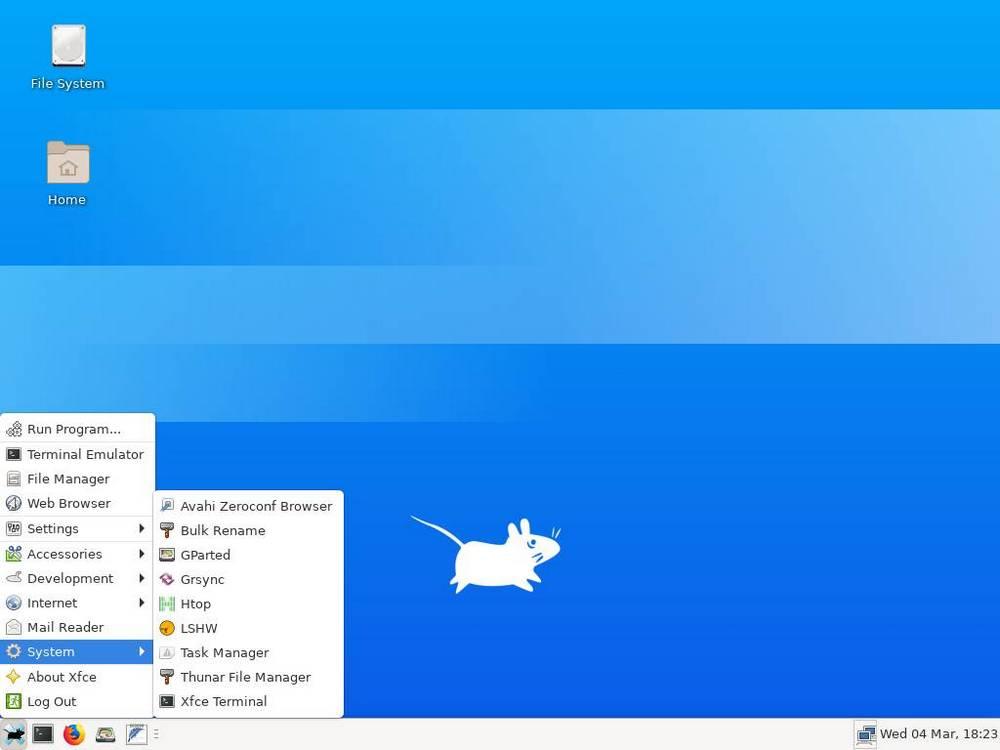
Ventajas e inconvenientes
Una de las ventajas de utilizar distribuciones especializadas como SystemRescueCd el tamaño de la imagen de descarga, ideal para llevarlo en una memoria USB, independientemente de su tamaño.
En cambio, debemos indicar como desventaja que si somos usuarios con pocos conocimientos de informática debemos de usar este programa con suma precaución, ya que podemos tocar funciones sin saber, y conseguir que nuestro sistema deje de funcionar.
Ultimate Boot CD, ideal reparar Windows
Este software es una imagen ISO de arranque que contiene una amplia variedad de herramientas con el que poder crear un disco de arranque en un CD, DVD o unidad USB para poder solucionar cualquier problema que haya podido ocasionar que Windows no pueda arrancar de forma correcta.
Este software basado en BartPE es utilizado para reparar, restaurar y diagnosticar varios problemas de arranque de Windows. Una vez ejecutamos el programa grabado en una unidad de arranque podremos realizar pruebas de hardware, analizar discos duro, pasar el antivirus e incluso acceder a navegadores web, entre otras funciones. Este software es completamente gratuito que podemos descargar desde su página web.
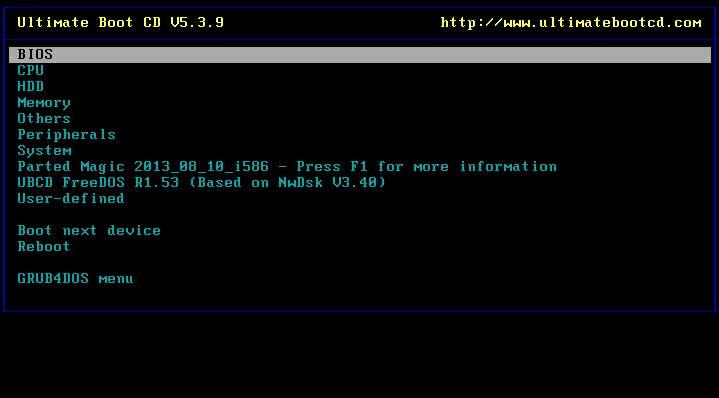
Pros y contras
Entre las ventajas de usar Ultimate Boot CD es que estamos ante un programa con un conjunto de utilidades que nos servirá para solucionar cualquier problema con el arranque de Windows.
Como inconveniente decir, que está dirigido a usuarios avanzados, por lo que no se aconseja su uso para usuarios sin conocimientos previos y profesionales de informática.
USBCD4WIN, úsalo para recuperar el arranque en Windows
En esta ocasión nos encontramos con un software de recuperación de arranque de Windows que contiene un conjunto de herramientas con las que poder diagnosticar y restaurar cualquier problema de nuestro PC, tanto de hardware como de software.
Esta herramienta se basa den Bart’s PE para crear un CD de preinstalación de Windows desde donde poder solucionar problemas de soporte de red, capacidad de modificar volúmenes NTFS, recuperar archivos eliminados, crear nuevos volúmenes NTFS, escanear virus, buscar virus, etc. Si queremos utilizar USBCD4WIN podemos descargarlo gratis desde este enlace.
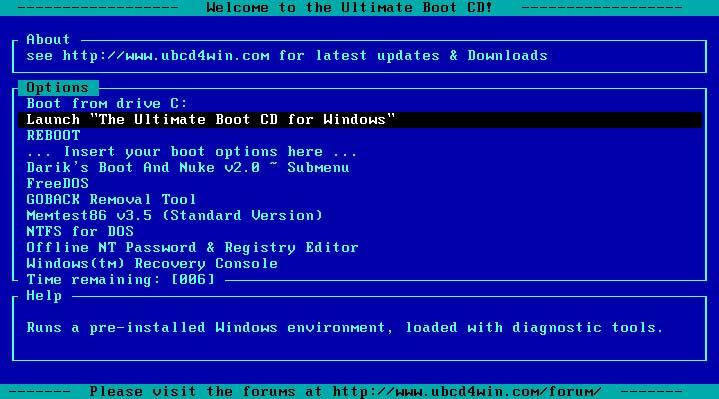
Puntos a favor y puntos en contra
A la hora de utilizar este programa, encontramos como principal punto a favor su conjunto de herramientas con el que poder solucionar cualquier problema de arranque de Windows.
Como punto negativo que vamos a encontrar es que necesitaremos de unos conocimientos previos para ello. Además, la creación de la ISO es bastante lenta y puede tardar unos 20 minutos.
Hiren’s BootCD PE, con herramientas indispensable para reparar Windows
Con este software basado en Windows 10 PE x64 y mediante su instalación en un USB de arranque, dispondremos de diversas herramientas con las que poder solucionar los problemas de arranque de nuestro ordenador con Windows entre las que encontramos aplicaciones para arreglar particiones, reparar el gestor de arranque, diversos antivirus, aplicaciones para crear imágenes de unidades almacenamiento entre otras. Este software requiere de Windows 7 en adelante, también para equipos más antiguos, también podemos descargar una versión que funciona sin interfaz gráfica.
Con este programa, dispondremos de herramienta de respaldo, limpiadores, antivirus, herramientas de controlador del dispositivo, herramientas de sistema de archivos, herramientas MBR, de registro, de recuperación, de pruebas, entre otras muchas más. Hiren’s BootCD PE está formado íntegramente por herramientas gratuitas y lo podemos descargar desde aquí.
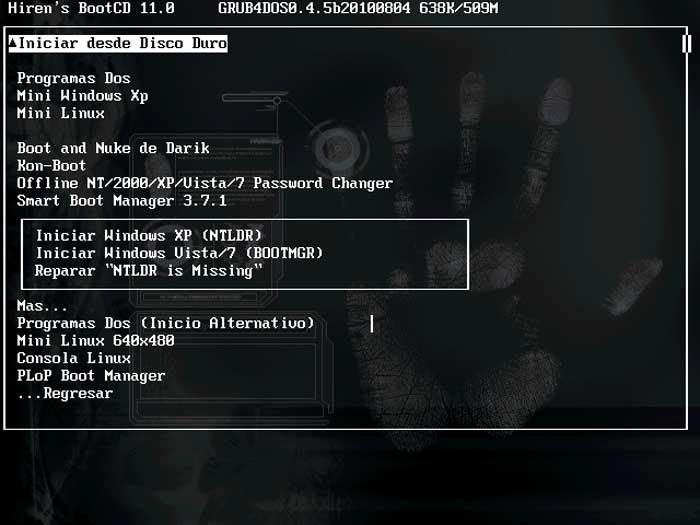
Aspectos positivos y aspectos negativos
Aunque se trata de un software con una interfaz de usuario un poco anticuada y básica, es uno de los preferidos por los usuarios más avanzados para este tipo de tareas.
Los principales inconvenientes que podemos tener a la hora de utilizar este software es que resulta bastante lento a la hora de cargar algunas aplicaciones, además de no detectar de forma automática los dispositivos USB, al menos hasta que no lanzamos la interfaz gráfica basada en Windows 10 PE.
Sergei Strelec’s WinPE for Windows, para mantener y reparar el PC
Se trata de un disco de arranque de Windows 10, con el que poder crear un DVD o USB de arranque para realizar labores de mantenimiento en nuestro PC y reparar Windows.
Incluye software de particiones, copias de seguridad, restauración, diagnóstico, recuperación de datos, instalación de Windows, entre otros. Es muy completo, no en vano la ISO ocupa un total de 3.4 GB. Todos los programas que recopila son gratuitos por lo que podremos usarlos libremente. Podemos descargar Sergei Strelec’s WinPE for Windows desde este enlace.
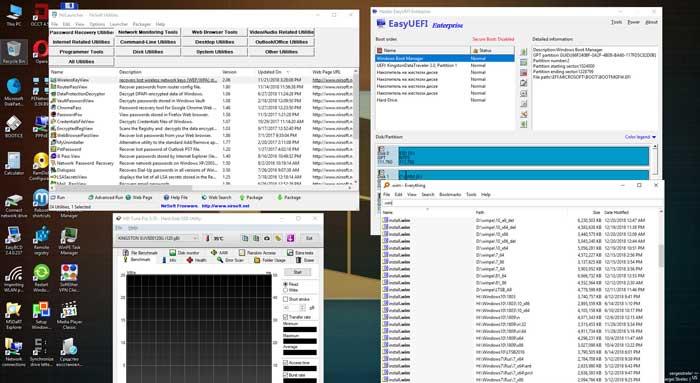
Ventajas e inconvenientes
Sin duda, el punto fuerte de esta suite es su completo conjunto de aplicaciones que nos ayudarán con cualquier problema con el arranque de Windows.
1Este a su vez, puede ser su principal problema que podemos tener al utilizar esta suite. Pues la cantidad de softwares que incorpora es tan grande que puede llevar a abrumarnos. Esto pude provocar que no sepamos bien que programar utilizar para un problema concreto.
Bootice, software para reconstruir el MBR en Windows
Con esta herramienta podemos reparar, hacer una copia de seguridad y reconstruir el MBR de Windows 10 y la partición boot record de unidades de almacenamiento locales y USB.
Cuenta con soporte para siete tipos de MBR, es capaz de editar imágenes IMG e IMA, dispone de un editor de Grub4Docs y BCD, así como establecer parámetros en línea de comandos. Esto hace que se convierta en una herramienta interesante para reparar Windows. Podemos descargar Bootice gratis desde aquí.
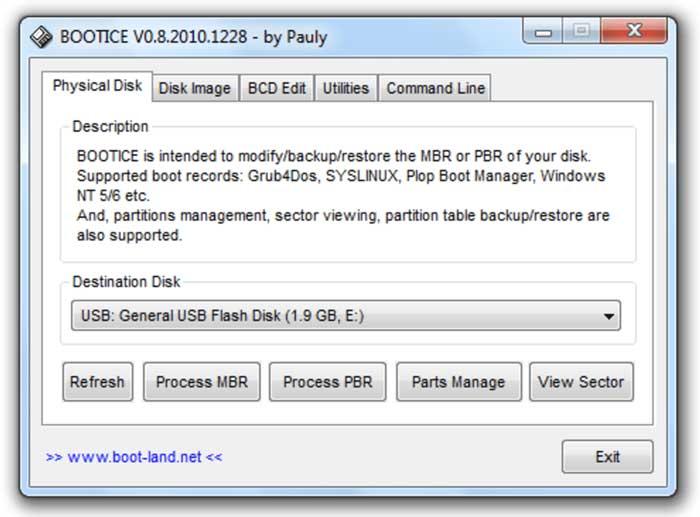
Puntos fuertes y puntos débiles
Su principal ventaja es que es una utilidad de disco potente y bien diseñada, y no debería faltar en caso de problemas con el arranque de Windows.
Por otro lado, se trata de una aplicación destinada a usuarios profesionales por lo que puede resultar peligroso en manos inexpertas. Además, no cuenta con documentación y su traducción no es nada buena.
Boot Repair Disk, crea un disco de rescate para el PC
Esta herramienta nos permite crear un disco de rescate que podemos usar en caso de que no podamos iniciar Windows. Con ella podremos diagnosticar el proceso de arranque y ayudarnos a encontrar una solución.
La aplicación solo está disponible en formato ISO con la que crear un CD de arranque o unidad USB de arranque. Con esta aplicación podemos analizar la configuración del PC y su proceso de arranque y realizar algunas reparaciones recomendadas en caso de encontrar algún problema. Además, incluye una herramienta de desinstalación del sistema operativo en el peor de los casos. Es posible descargar Boot Repair Disk desde este enlace.
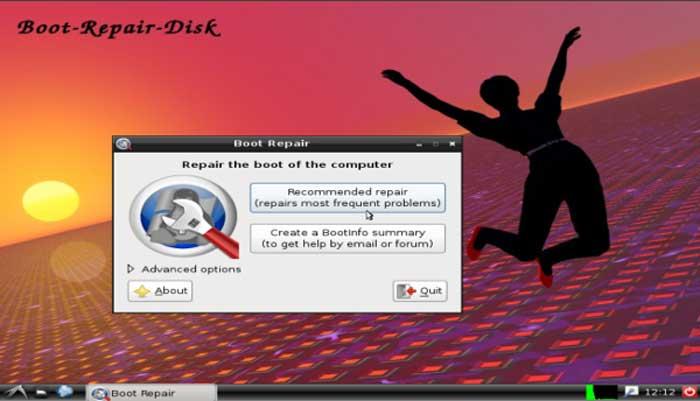
Ventajas y desventajas
Está dirigido principalmente a la corrección de problemas de arranque, incluyendo las particiones dañadas y MBR dañado. Es un programa para utilizar como último recurso en caso de que nada más funcione y no podamos arrancar nuestro ordenador.
No está indicado para usuarios sin experiencia. Esto quiere decir que aquellos que no estén habituados al uso de este tipo de aplicaciones, deberían decantarse por otras alternativas más básicas o sencillas.
System Rescue Toolkit, con herramientas para reparar el PC
Se trata de un completo sistema de rescate. Incorpora un completo kit de herramientas para realizar análisis y reparación del sistema, combinando la funcionalidad del Live CD con las funcionalidades propias de Windows.
Para usarlo debemos de grabar una imagen ISO en un disco óptico o utilizarla para crear una unidad USB autoarrancable. Cuenta con una herramienta de ejecución automática directa de equipos Windows dañados, así como Gunumeric, una herramienta de reparación de arranque. Podemos descargar System Rescue Toolkit gratis desde su página web.
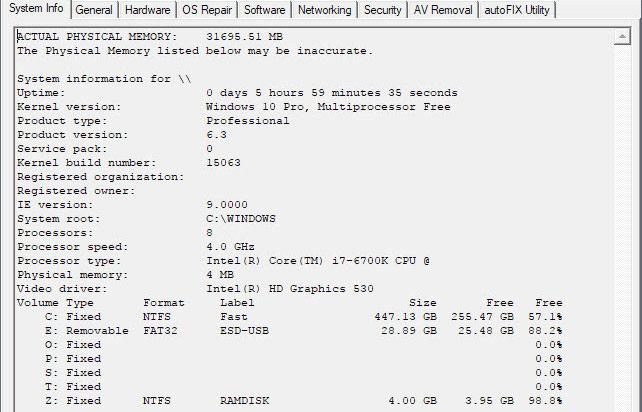
Puntos a favor y puntos en contra
Cuenta con la colección de herramientas que se incluyen, parte de ellas que forman parte del Live CD, por lo que cuentan con una ejecución automática directa en equipos Windows dañados.
Como punto negativo, indicar que la aplicación ha sido diseñada para sacar de apuros a técnicos de soporte informático a nivel profesional por lo que se desaconseja su uso para usuarios pocos experimentados.
MediCat
MediCt es un proyecto de código abierto completamente gratuita similar a Hiren’s Boot CD, del que hemos hablado en este artículo con el que podemos arrancar cualquier equipo que, de forma nativa no pueda, ya sea por problemas con la partición de arranque o con el propio gestor. Este software de recuperación incluye una versión portable de Windows 10, con el que podemos iniciar el equipo desde cualquier USB y así utilizar las diferentes herramientas que pone a nuestra disposición para realizar un diagnóstico del equipo, reparar el arranque, crear una imagen del disco duro, reparar o crear nuevas particiones e incluso eliminar la contraseña de acceso a Windows si la hemos olvidado, aunque existen otros métodos más sencillo si realmente somos los legítimos propietarios de la cuenta a la que queremos acceder.
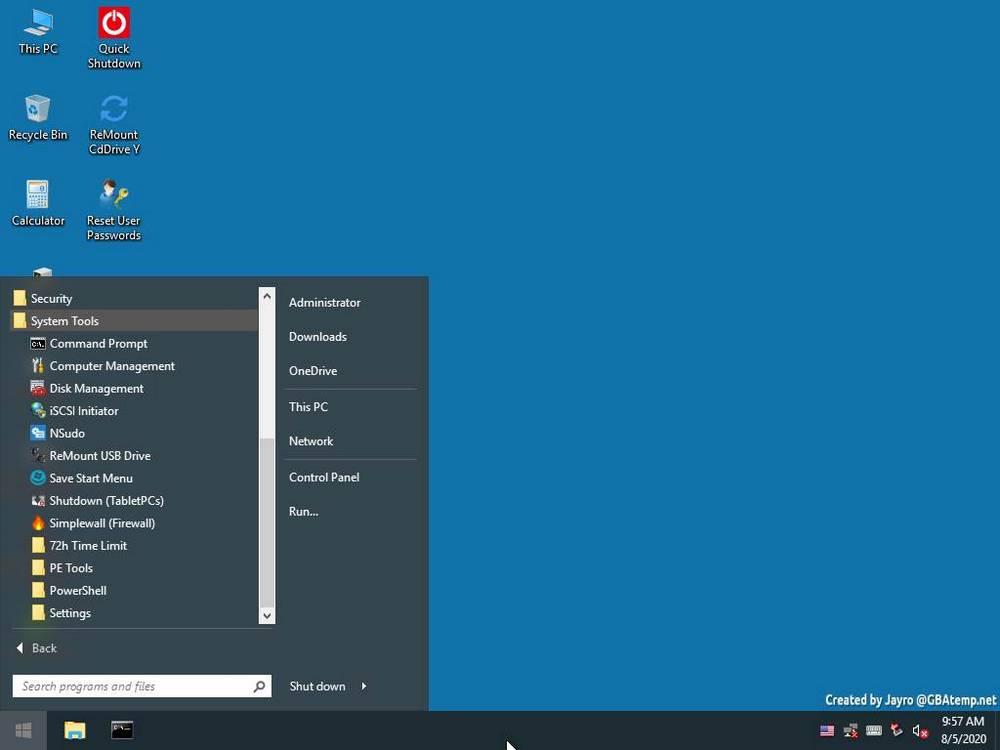
La descargar de esta aplicación es completamente gratuita a través del siguiente enlace.
Puntos positivos y aspectos negativos
Excelente aplicación para analizar el funcionamiento de un equipo y repararlo rápidamente sin necesidad de formatear la unidad. Incluye un gran número de herramientas de todo tipo ideales para arreglar cualquier problema que presente nuestro PC, gestionado por Windows o Linux.
El principal punto negativo que nos encontramos si queremos utilizar este método de recuperación es el espacio necesario, ya que necesitamos como mínimo un pendrive de 32 GB, al ocupar 25 GB todo el sistema.
Cuál es el mejor programa para crear un USB auto arrancable
Tal y como seguramente habéis comprobado de primera mano, tenemos a nuestra disposición multitud de soluciones de este tipo. Las hay más completas y las hay más simples, algunas con funciones adicionales mientras que otras se limitan a su trabajo. Cierto es que, dependiendo de nuestras necesidades, conocimientos o preferencias, nos podemos decantar por una de estas propuestas u otra.
Sin embargo, si tenemos que destacar una de ellas por encima del resto en estas mismas líneas, nos decantaremos por Ultimate Boot CD. Ya os hemos comentado antes que quizás se trate de una solución un tanto más compleja y avanzada que el resto, sin embargo, una vez nos hayamos acostumbrado ahora mismo, su funcionalidad es mucho mejor. Aquí estamos buscando un software para crear un USB auto arrancable que nos ayude a reparar Windows. Nadie dijo que esto fuese una tarea fácil, pero seguro que una vez hayamos aprendido a desenvolvernos con este programa, en el futuro lo agradeceremos.
Por qué añadir aplicaciones portables al USB
En estas mismas líneas os hemos mostrado cómo podéis utilizar cualquier memoria USB con la suficiente capacidad, para arrancar un PC que esté dañado y así intentar repararlo por diversos medios. Este es un problema ante el que nos podemos enfrentar en cualquier momento y por múltiples situaciones. Y es que un ordenador puede empezar a fallar y dejar de arrancar que buenas a primeras porque se haya colado algún tipo de código malicioso, un software ha dañado el sistema operativo, o sencillamente el usuario ha hecho un mal uso del mismo.
Sea cual sea la razón los programas de los que hemos hablado en estas líneas o serán de enorme utilidad con el fin de crear una memoria USB auto arrancable para solventar estos errores. Pero al margen de usar alguno de estos programas, también os recomendamos almacenar algunas aplicaciones portables en la misma llave para que así el dispositivo de almacenamiento sea mucho más útil.
Aquí os hablamos de guardar programas que consideréis indispensables pertenecientes a todo tipo de entornos y modos de uso, en su modalidad portable. Esto quiere decir que podemos echar mano de esas soluciones software sin necesidad de instalarlas, lo que en muchas ocasiones nos será de enorme utilidad a la hora de solucionar todo tipo de problemas en un ordenador dañado. En cuanto a las versiones portables de estos programas podemos decantarnos por antivirus, software de diagnóstico, editores de todo tipo de contenidos y mucho más.
De este modo tendremos al alcance de la mano todo tipo de herramientas de las que echar mano sin necesidad de instalar nada, por si el disco duro del equipo está dañado, que seguro nos serán de enorme utilidad en la mayoría de las ocasiones. Una de las páginas web más importantes y utilizadas para este tipo de software es la que encontramos en este enlace.

